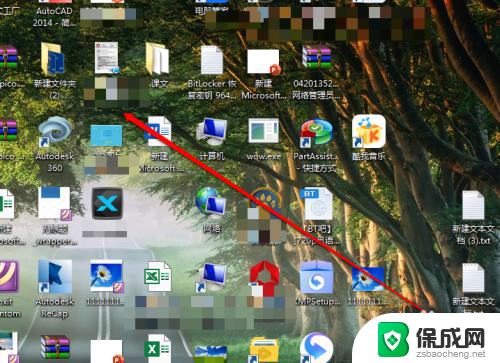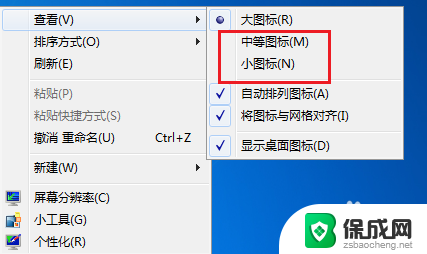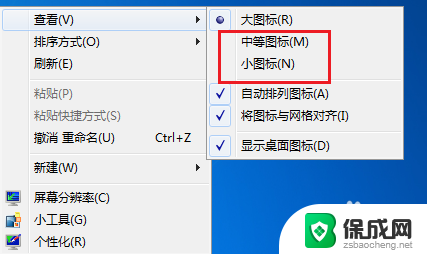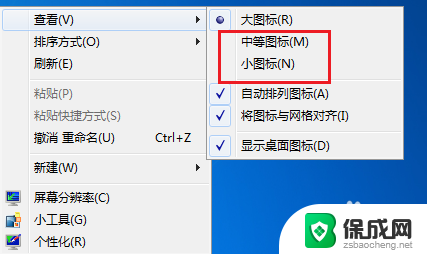如何缩小图标 电脑桌面上图标缩小的步骤
更新时间:2024-03-05 11:55:20作者:xiaoliu
在如今信息爆炸的时代,电脑已经成为了人们生活中不可或缺的工具之一,随着我们使用电脑的时间越来越长,桌面上的图标也越来越多,使得我们的桌面显得杂乱无章。为了更好地管理桌面上的图标,许多人开始寻找缩小图标的方法。缩小图标不仅能够节省桌面空间,还能够提高工作效率。如何缩小图标呢?接下来我们将介绍一些简单的步骤,帮助您轻松缩小电脑桌面上的图标。
方法如下:
1.我们打开电脑,进入电脑系统的桌面。
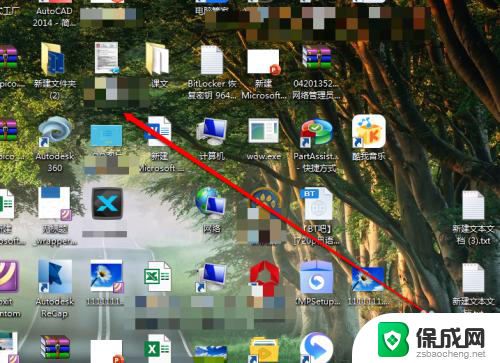
2.我们在桌面上,找到一个空白处。
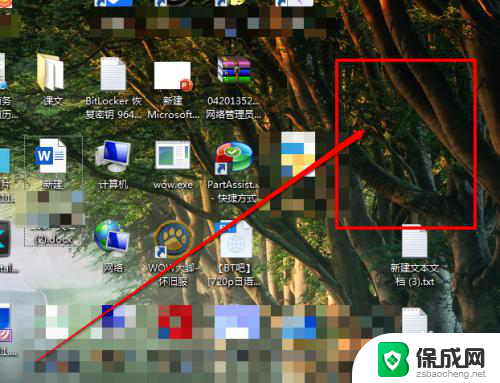
3.然后使用鼠标的右键进行点击,出现右键的菜单。
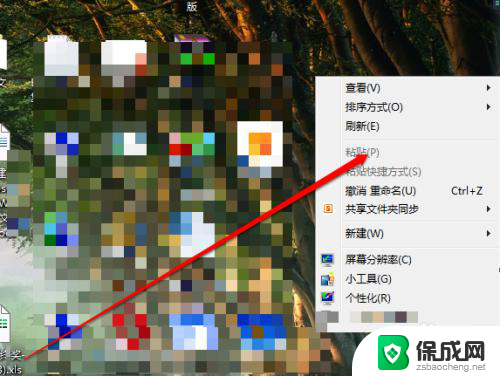
4.我们在右键的菜单中,选择查看按钮。
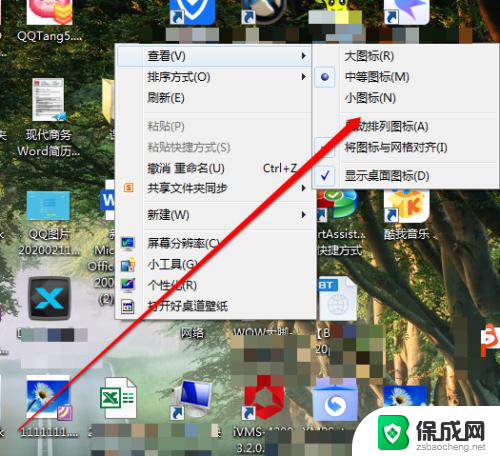
5.我们点击查看后,我们看见有三个选项。

6.在大、中、小的选项中,我们选择小。桌面图标就缩小了。
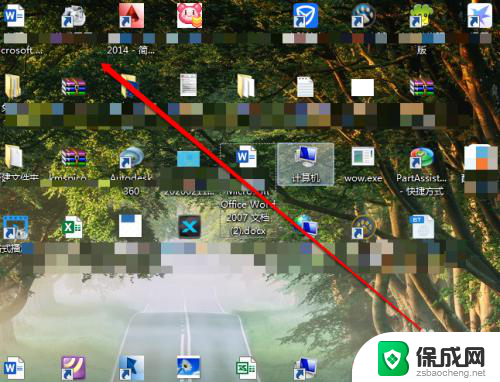
以上就是如何缩小图标的全部内容,如果遇到这种情况,你可以根据以上步骤解决,非常简单快速。